A atualização do Windows 10 Creators adicionou som espacial. Se você não está familiarizado com o que é som espacial, é basicamente som 3D. Com o Spatial Sound ativado, parece que a música está tocando ao seu redor, em oposição aos fones de ouvido. O verdadeiro som espacial é uma combinação de três coisas; áudio composto para oferecer uma experiência de audição espacial, fones de ouvido ou alto-falantes configurados para som espacial e software para apoiá-lo. A Atualização para Criadores permite habilitar o Som Espacial no Windows 10. Veja como.
últimas postagens
Configurações de som do Windows 10
Abra a janela de configurações de som. Você pode acessá-lo no Painel de controle, mas uma maneira muito mais fácil de fazer isso é na bandeja do sistema. Clique com o botão direito do mouse no ícone do alto-falante na bandeja do sistema e selecione ‘Dispositivos de reprodução’ no menu de contexto.

A janela Som será aberta com a guia ‘Dispositivos de reprodução’ selecionada. Esta guia lista todos os alto-falantes conectados ao seu sistema. Selecione um alto-falante e clique no botão ‘Propriedades’ no canto inferior direito. Como alternativa, clique duas vezes no alto-falante.
Ativar som espacial
Isso abrirá a janela de propriedades do alto-falante. Costumava haver quatro guias aqui. A Atualização para Criadores adicionou uma nova quinta guia chamada ‘Som Espacial’. Selecione-o.
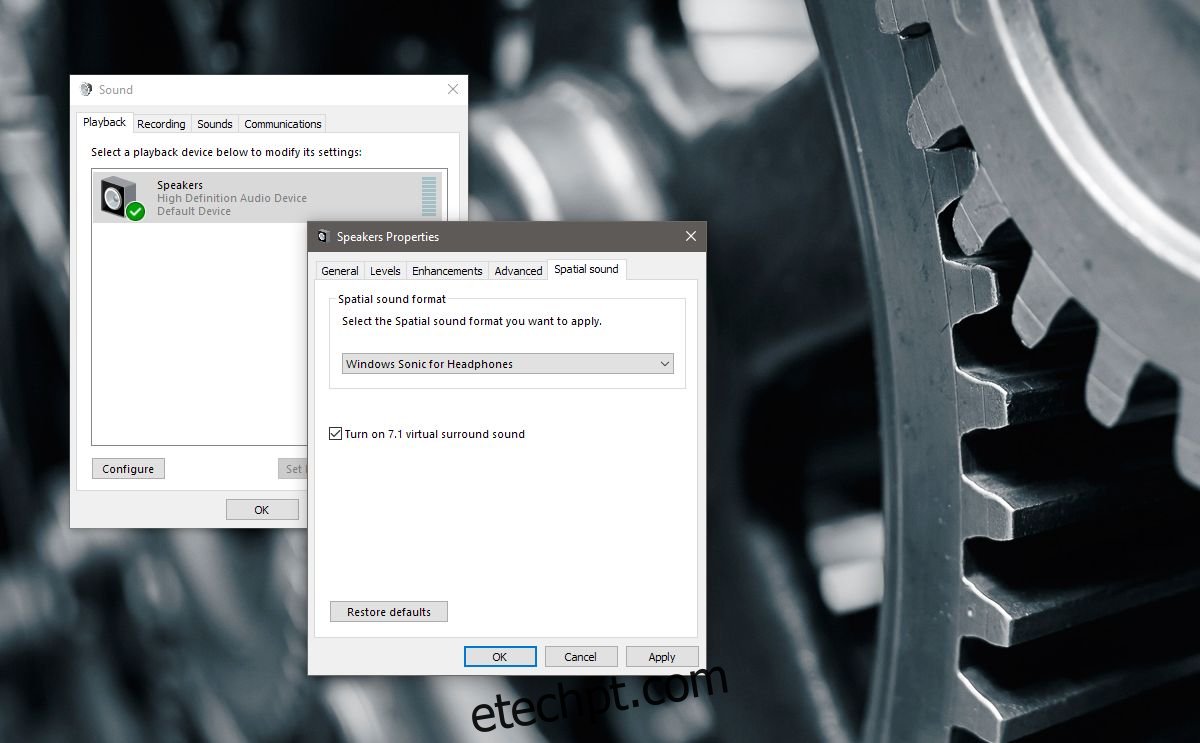
A guia Som Espacial tem uma seção, ‘Formato de som espacial’. Abra o menu suspenso nesta seção. Tem três opções para você escolher; Nenhum, Windows Sonic para fones de ouvido e Dolby Atmos para fones de ouvido.
Som espacial para fones de ouvido
Na lista suspensa, selecione a opção ‘Windows Sonic para fones de ouvido’ para habilitar o som espacial no Windows 10 para fones de ouvido. Isso funcionará apenas para os fones de ouvido que você conectar. Se você tiver um par de fones de ouvido comum, poderá notar uma diferença muito pequena na qualidade do som. Para fones de ouvido melhores e mais ricos em recursos, haverá uma melhoria mais perceptível na qualidade do som.
Som espacial para home theater
Na lista suspensa, selecione Dolby Atmos para fones de ouvido para habilitar o som espacial no Windows 10 para seu home theater. Isso abrirá o aplicativo da Windows Store e você terá que instalar o aplicativo gratuito Dolby Access. Demora alguns minutos para instalar.
Uma vez instalado, selecionar a opção ‘Dolby Atmos para fones de ouvido’ abrirá o aplicativo Dolby Access. O aplicativo, no momento, só funciona com seu home theater. Uma atualização futura também adicionará suporte para fones de ouvido.
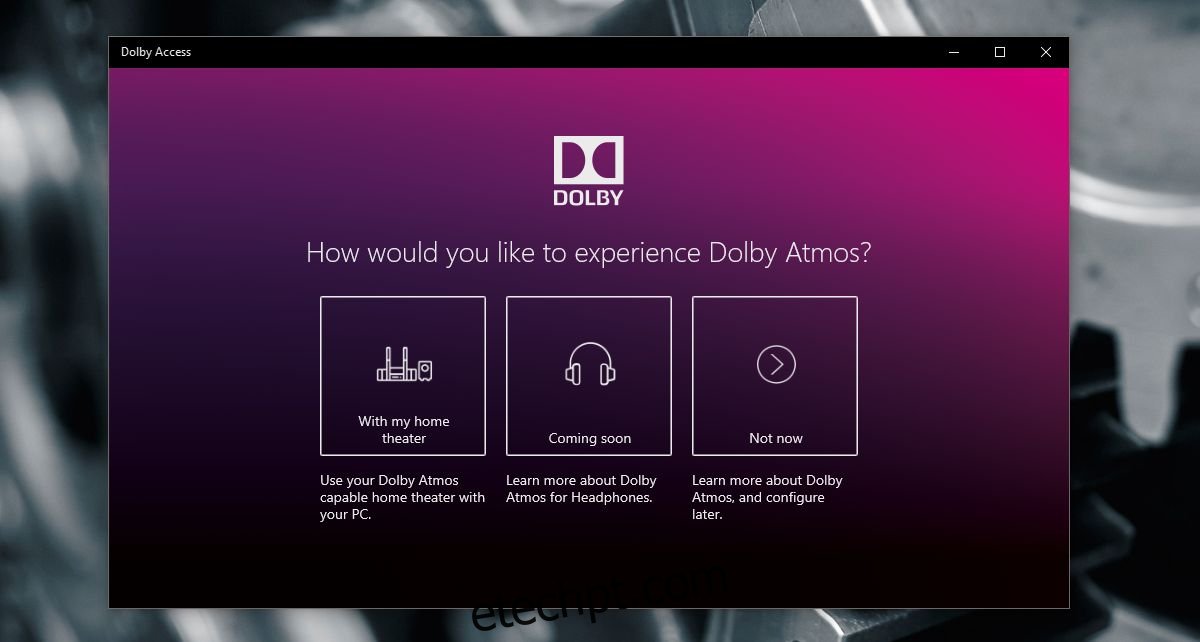
O sistema de som do seu home theater deve ser compatível com a tecnologia Dolby. Se for, haverá um logotipo Dolby em algum lugar. Geralmente é na frente, mas verifique a parte de trás também. Se você ainda tiver as caixas em que veio, verifique-as.
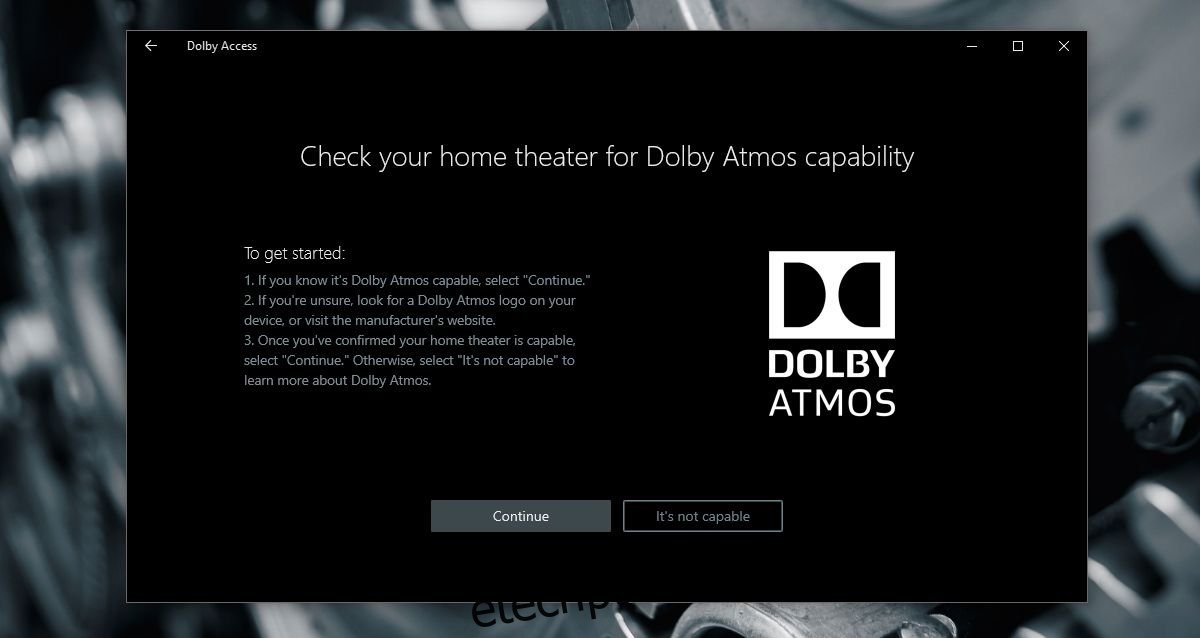
Conecte sua TV ao seu PC Windows por meio de um cabo HDMI e selecione ‘Dolby Atmos para fones de ouvido’ na janela Sons. O restante da configuração será feito no aplicativo Dolby Access.
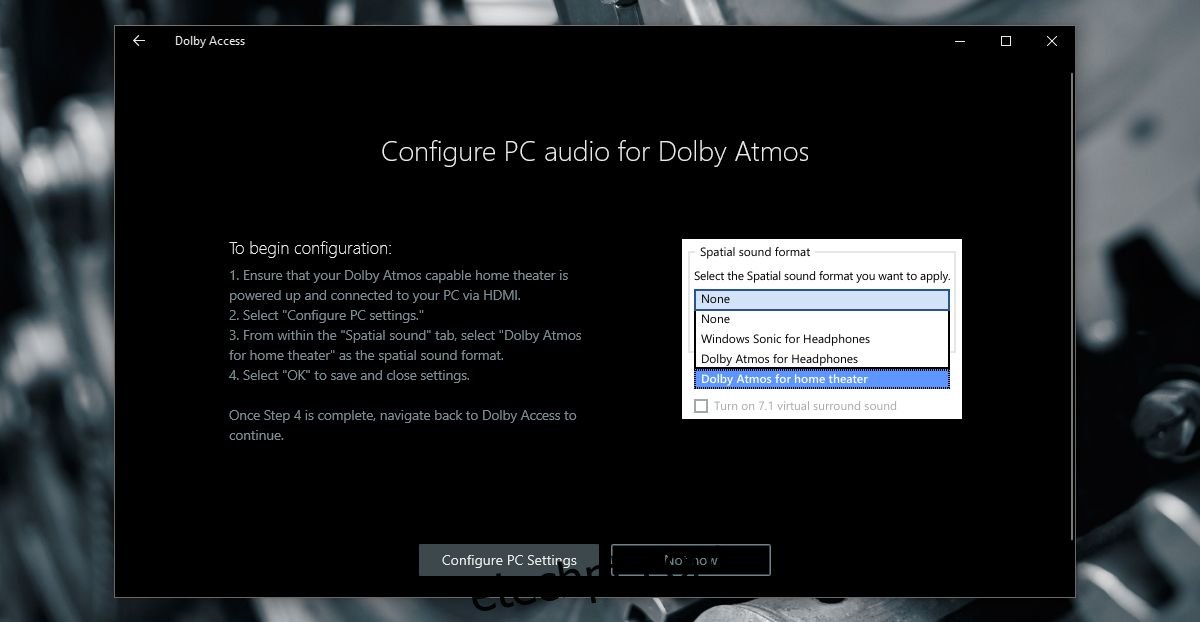
Depois que o Dolby Access for atualizado para oferecer suporte a fones de ouvido, você também poderá usar este aplicativo para habilitar o som espacial no Windows 10 para seus fones de ouvido. Você terá essencialmente uma escolha depois disso; você pode usar o som surround virtual padrão ou pode usar as configurações do Dolby.

